Word中在怎么自动生成并更新目录?Word中自动生成更新目录的方法
时间:2021-03-19 来源:系统下载之家官网
目录是论文中很重要的部分,如果文章中生成了一个目录,我们在查找内容的时候就可以很容易找到自己想要的内容,目录写的好,层次分明,内容完整就可以给你的文章加分。目录能自动更新的话,就不需要时刻去改动目录保证正确了,非常方便。接下来就让我们看看在Word中怎么自动生成并更新目录吧。
具体步骤:
那么现在以一篇整理好的文章为例,讲解如何实现目录自动生成。
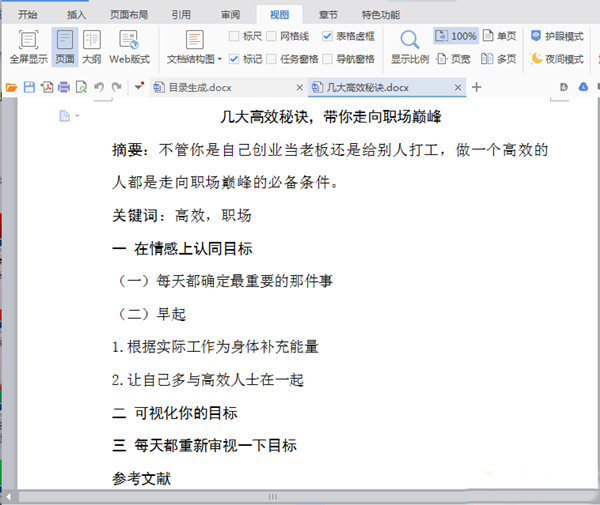
首先用Word打开文章,点击工具栏的【视图】按钮,选择【大纲】视图,出现以下界面。
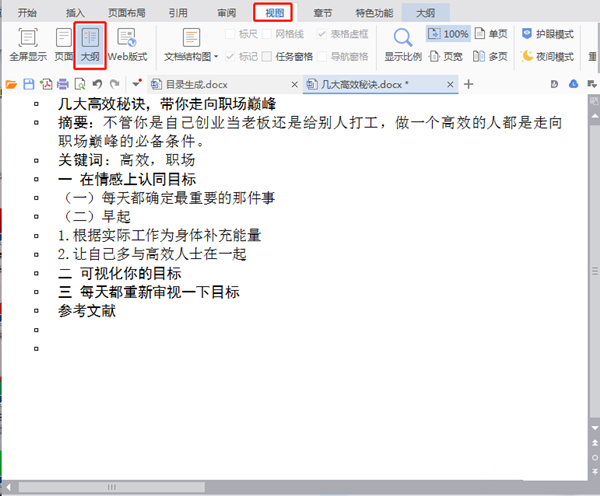
其次,要进行序列定义,换句话说就是对序列进行层级划分。即标题1属于一级序列,标题2属于二级序列,标题3属于3级序列,以此类推。具体操作是:把光标停留在一级目录的前方,点击左上方的一级目录。
在本文中,我们把摘要、关键词,“在情感上认同目标”,”可视化你的目标”,”每天都重新审视一下目标”,参考文献等作为一级目录,即一级标题。
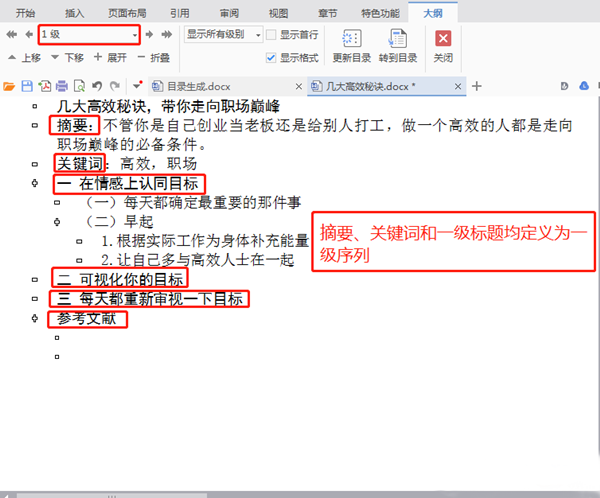
把“每天都确定最重要的那件事”,“早起”列为二级目录,即二级标题。
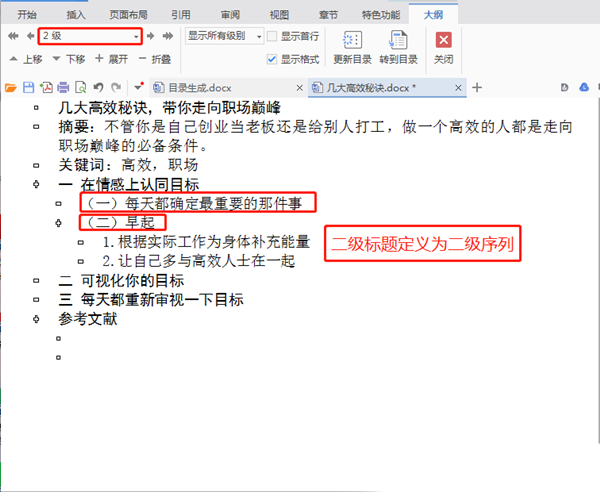
把”根据实际工作为身体补充能量”,”让自己多与高效人士在一起”列为三级序列,即三级标题。
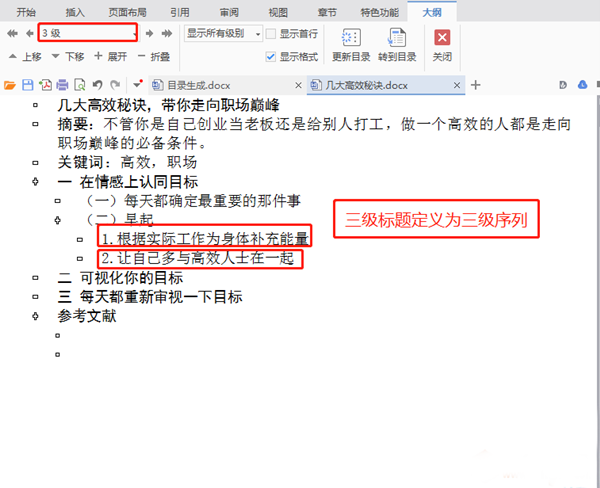
最后一步,自动生成目录。
把鼠标光标移动到要插入目录的地方,我的目录是要插入在参考文献下面。
在菜单栏上找到【引用】,在目录模块下找到目录,点击下拉菜单,选择【插入目录】。
进入插入目录的预览框和设置框,可以进行目录形式、风格以及每个序列的设置。
1)样式的修改。这里还能修改每个序列的字体、大小等等。
2)样式的排序。从“选项”进去设置修改完毕,预览无误,点击右下角的“确定”。
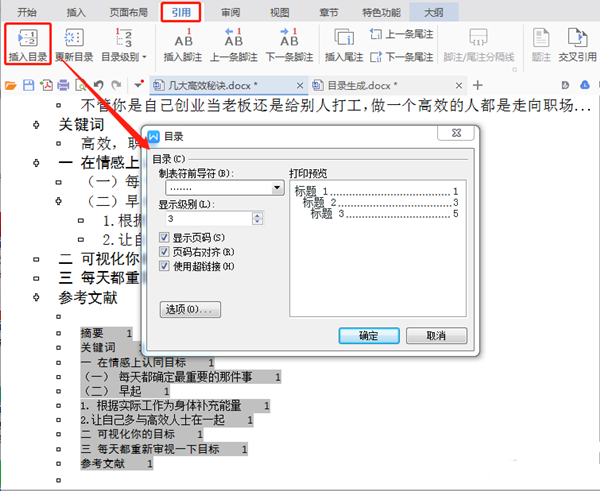
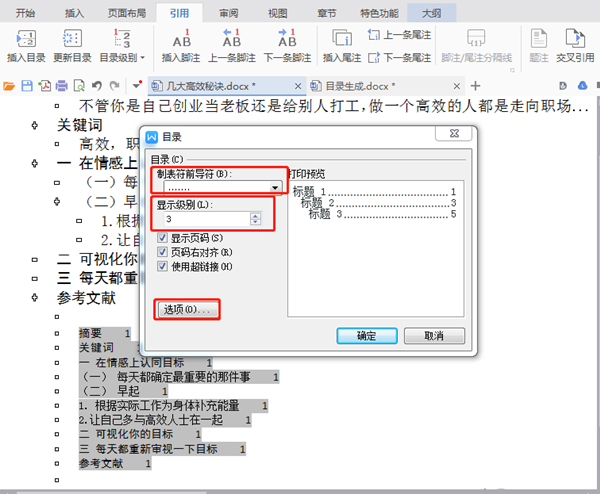
选择工具栏【视图】按钮下的【页面】视图工具,就可以看到自己生成的目录啦。
如果目录需要修改,可以按照上述步骤对目录重新定义序列后,选择工具栏【引用】下的【更新目录】就可以更新新的目录啦,有只更新页码和更新整个目录两种更新方式。
简单易操作的自动生成目录技巧,你学会了吗?
相关信息
-
-
2023/08/16
WPS如何只设置一页为横向?WPS文档将其中一页设置为横向教程 -
2023/08/13
PPT无法复制粘贴怎么办?PPT无法复制粘贴的解决方法 -
2023/08/06
Word页面颜色怎么设置白色?Word页面颜色设置白色方法
-
-
IDM怎么更改下载路径?IDM更改下载路径的方法
IDM是一款功能强大的下载管理器,它允许用户高效地下载文件。默认情况下,IDM会将文件下载到预设的文件夹中,但有时候用户可能希望更改下载路径以满足个人需求或组织文件。本文将...
2023/08/06
-
Snipaste如何设置中文?Snipaste设置中文的方法
Snipaste如何设置中文?Snipaste是一款功能丰富的截图工具,它提供了许多方便的功能和选项,此外支持多种语言设置,包括中文。如果你想将Snipaste设置为中文界面,可以按照以下步骤进...
2023/08/06
系统教程栏目
栏目热门教程
- 1 打开office显示:你的office许可证有问题,你可能是盗版软件的受害者怎么办?
- 2 百度网盘内容有违规内容无法下载怎么办?百度网盘内容有违规内容无法下载解决办法
- 3 剪映Windows电脑专业版的草稿默认保存路径在哪?
- 4 打开office提示“为什么要冒险?获取正版office”要怎么解决?
- 5 office显示:你的office许可证有问题,你可能是盗版软件的受害者怎么办?
- 6 Steam中怎么玩CSGO游戏的躲猫猫模式?steam开启CSGO躲猫猫模式方法教学
- 7 剪映Windows专业电脑版媒体丢失怎么办?
- 8 Epic平台中打不开NBA2K21没有反应怎么办?
- 9 PS网页版在线制作入口_Photoshop网页版网址
- 10 致命错误:Unhandled e0434352h Exception at 7538845dh怎么办?
人气教程排行
- 1 win10系统激活工具推荐
- 2 打开office显示:你的office许可证有问题,你可能是盗版软件的受害者怎么办?
- 3 2021索尼imx传感器天梯图 imx传感器天梯图排行榜2021
- 4 vivo手机可以安装华为鸿蒙系统吗?vivo鸿蒙系统怎么申请?
- 5 Win10 21H1值得更新吗 到底要不要升级到21H1
- 6 百度网盘内容有违规内容无法下载怎么办?百度网盘内容有违规内容无法下载解决办法
- 7 鸿蒙系统到底好不好用?鸿蒙系统的优点和缺点介绍
- 8 Win10 21H1和20H2哪个好 21H1和20H2系统详细对比
- 9 系统开机提示“please power down and connect the...”怎么办?
- 10 剪映Windows电脑专业版的草稿默认保存路径在哪?
站长推荐
热门系统下载
- 1 Windows 10 微软官方安装工具
- 2 微软 MSDN原版 Windows 7 SP1 64位专业版 ISO镜像 (Win7 64位)
- 3 微软MSDN 纯净版 Windows 10 x64 21H2 专业版 2022年4月更新
- 4 微软MSDN 纯净版 Windows 10 x64 22H2 专业版 2022年10月更新
- 5 微软 MSDN原版 Windows 7 SP1 64位旗舰版 ISO镜像 (Win7 64位)
- 6 微软 MSDN原版 Windows 7 SP1 32位专业版 ISO镜像 (Win7 32位)
- 7 微软MSDN 纯净版 Windows 10 x86 22H2 专业版 2022年10月更新
- 8 微软 MSDN原版 Windows XP SP3 32位专业版 ISO镜像
- 9 微软 MSDN原版 Windows 7 SP1 32位旗舰版 ISO镜像 (Win7 32位)
- 10 微软MSDN Windows 10 x64 20H2 2020年10月更新19042.631




